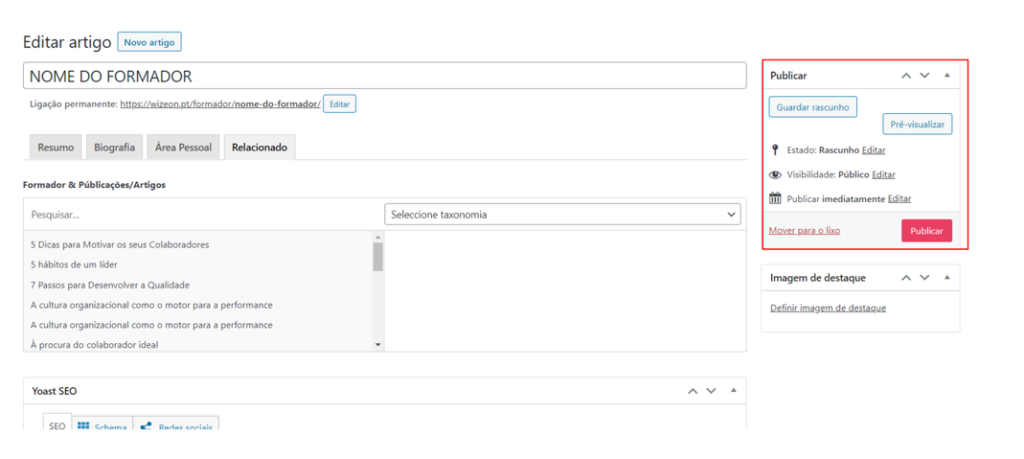Como criar um formador?
Visão Geral
Uma das informações que não pode falhar numa página de curso é, sem dúvida, a identificação do formador ou formadores responsáveis pela execução do mesmo.
Como detentores do conhecimento, é fulcral que se apresente o currículo do formador, experiência profissional e todas as demais informações que demonstrem que se trata efetivamente de alguém com autoridade e domínio dos temas que irá abordar.
Acesso à seção de formador
- Efetue login no acesso à Área Pessoal, como administrador, para aceder à área de gestão do seu Gigantone;
- Após aceder a esta área, selecione a opção Formadores, do lado esquerdo do seu ecrã;
- Selecione a aba Novo artigo.
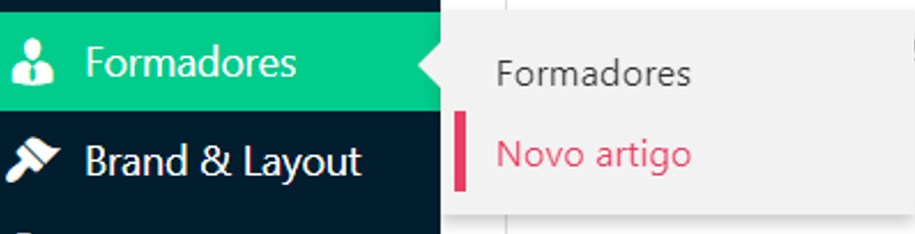
Criar um formador
A criação da página de um formador está dividida em várias seções. Após preencher o nome do formador vai encontrar 4 seções:

- Resumo
- Biografia
- Área Pessoal
- Relacionado
Resumo
Na área de resumo poderá preencher as informações principais do seu formador. Para isso, preencha as seguintes áreas:
- Resumo do Perfil: Local onde descreve de forma breve o formador;
- Qualificações: Local onde apresenta as qualificações académicas ou profissionais relevantes do formador;
- Áreas Principais: São as categorias de formação do seu sistema Gigantone. Pode associar uma categoria ao seu formador ou acrescentar uma nova. Para adicionar uma nova categoria diretamente neste menu, clique em + ou siga este tutorial.
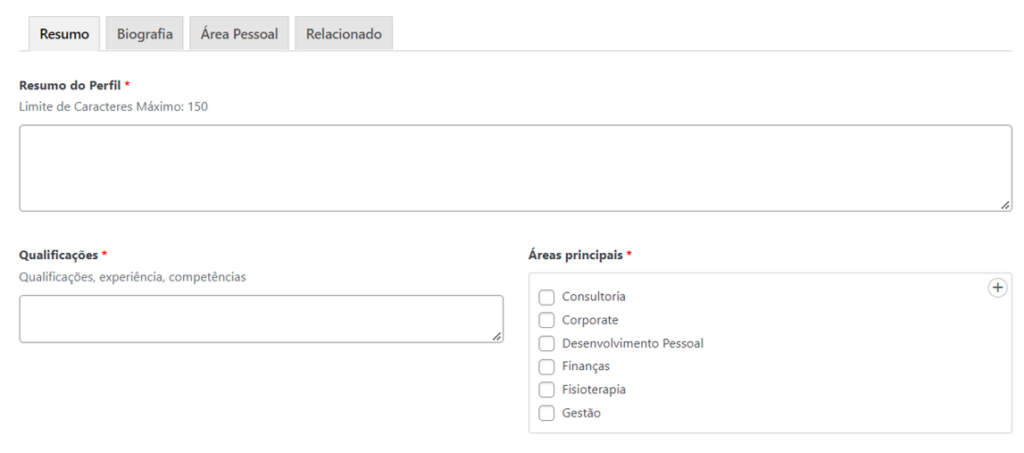
Poderá aqui também reencaminhar para as redes sociais e/ou outras páginas que sejam importantes para a divulgação do trabalho ou contacto do formador. Para tal, siga as seguintes instruções:
- No Link, coloque o endereço web que deseja que seja visitado;
- No Font Awesome Icon, coloque o código referente ao ícone da rede social que quer indicar. Alguns exemplos mais comuns:
Facebook: fa-facebook
Instagram: fa-instagram
Twitter: fa-twitter
LinkedIn: fa-linkedin
Link Externo: fa-external-link-square
Pode encontrar mais ícones em: https://fontawesome.com/
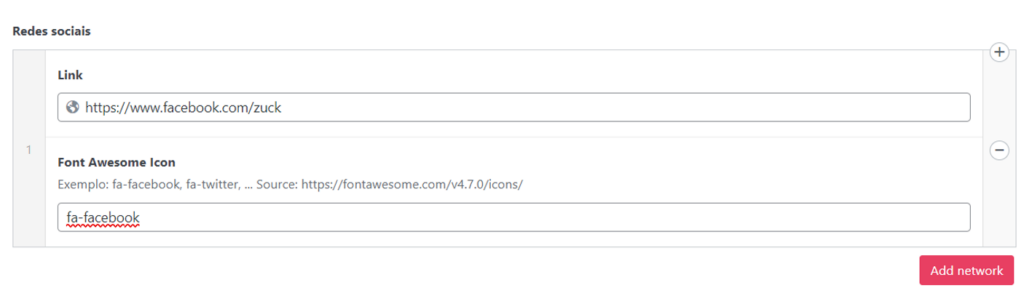
Biografia
No separador Biografia, pode apresentar um resumo do percurso biográfico do formador, assim como adicionar imagens ou vídeos que enalteçam o mesmo na Galeria Deslizante.
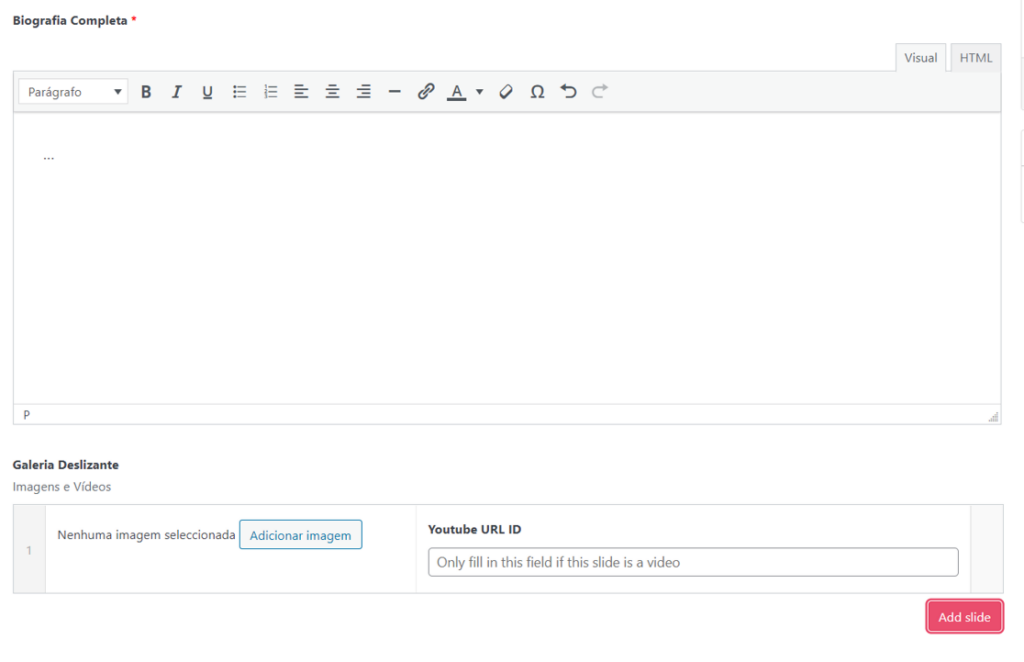
Área Pessoal
No separador Área Pessoal, pode indicar alguns pontos interessantes e relevantes pessoais do formador, assim como complementar com imagens ou vídeos na Galeria Deslizante.
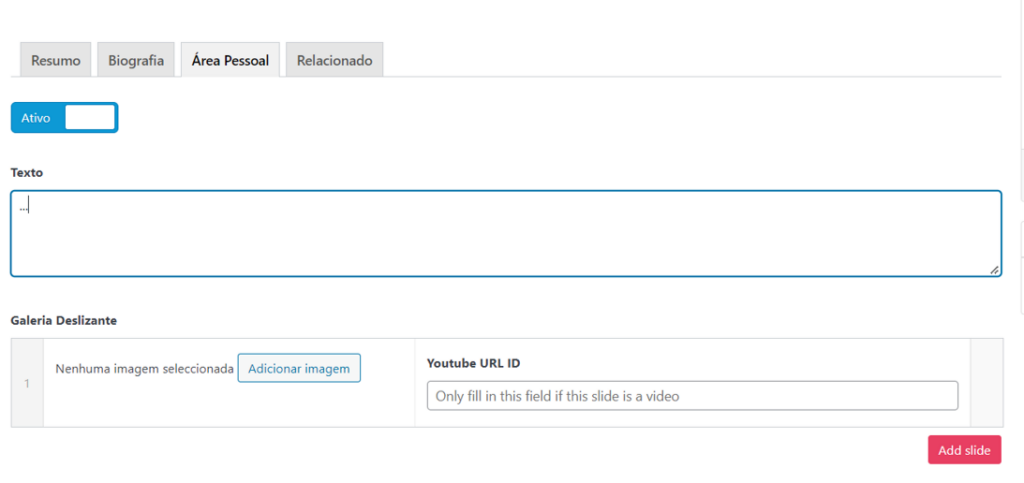
Relacionados
No separador Relacionado, pode indicar artigos do Blog que tenham sido redigidos pelo Formador:
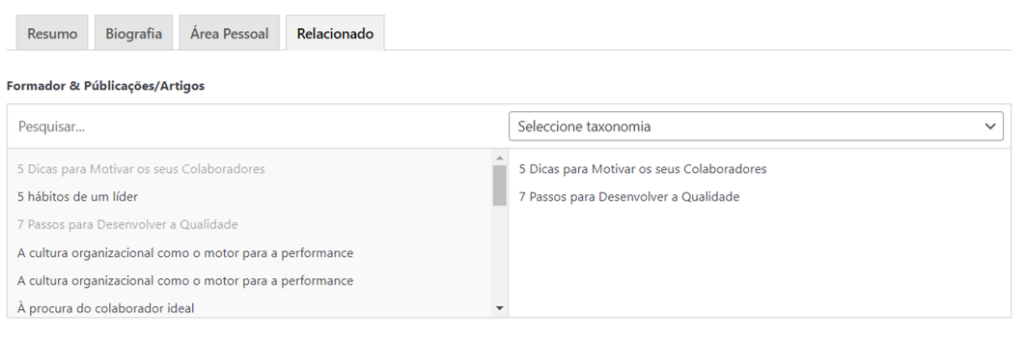
Por último, não se esqueça de selecionar a imagem de destaque, isto é, a imagem que aparecerá na página da lista dos formadores e clique em Publicar.